时间:2021-09-07 11:06:26 作者:辰奕 来源:系统之家 1. 扫描二维码随时看资讯 2. 请使用手机浏览器访问: https://m.xitongzhijia.net/xtjc/20210907/224568.html 手机查看 评论 反馈
许多小伙伴最近都安装升级了Windows11系统,在体验使用Windows11系统的时候不得不感叹一句真的非常流畅。但是最近有不少小伙伴在使用的时候却出现一些问题,发现edge浏览器无法打开,这要怎么解决呢?下面小编就带着大家一起看看吧!
操作方法:
1、点击windows11左下角开始,打开“设置”。
2、进入windows设置后,点击“应用”。
3、随后点击左侧任务栏中的“应用和功能”。
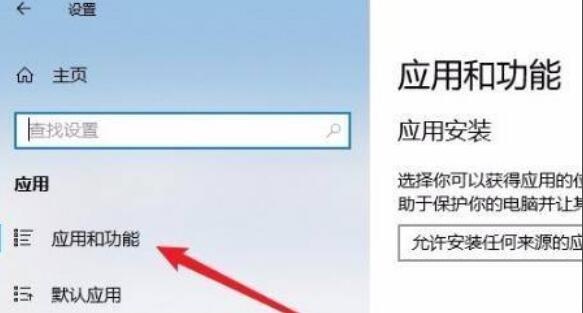
4、在打开列表中找到浏览器点击“高级选项”。
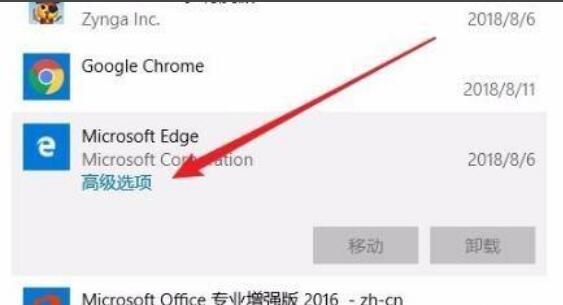
5、此时进入浏览器的设置页面,点击“修复”。
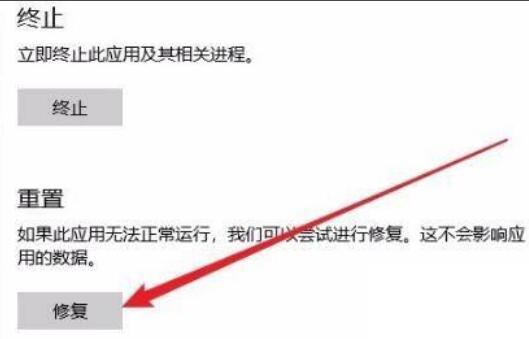
6、修复成功后会出现一个勾。
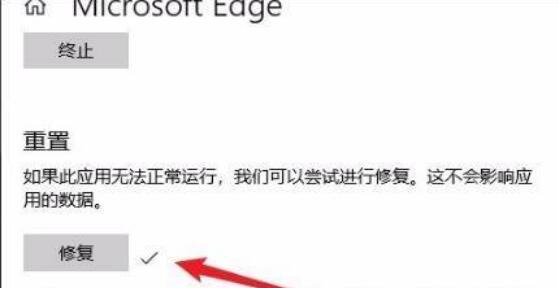
如果还是不行的话就点击“重置”即可。
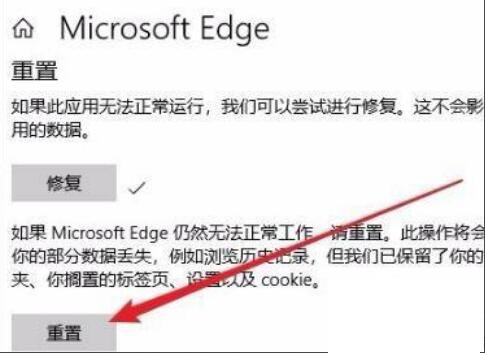
发表评论
共0条
评论就这些咯,让大家也知道你的独特见解
立即评论以上留言仅代表用户个人观点,不代表系统之家立场